티스토리 뷰
● repository(저장소)?
- git 프로그램이 파일의 버전을 저장해두는 장소를 repository라고 한다.
- 로컬 작업폴더를 보면 .git 폴더가 있는데 그게 repository 이다.

- 실제 개발에서는 온라인 repository를 많이 사용하는데 쉽게 말해 내 컴퓨터에 만들어 놓은 git repository를 온라인으로 저장해두는 것이다.
- 온라인 repository를 사용하면 다른 사람과의 협업도 가능하다.
- github.com에서 온라인 repository 하나 만들어보자
● github에서 remote repository(원격 저장소) 만들기
- 원격 저장소를 제공해주는 github에서 원격 저장소를 하나 만들어보자
- 로그인 후 우측 상단의 + 버튼을 누르면 새로운 repository를 만들 수 있다.
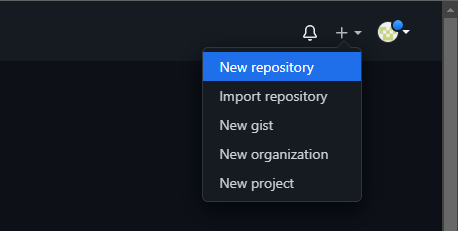
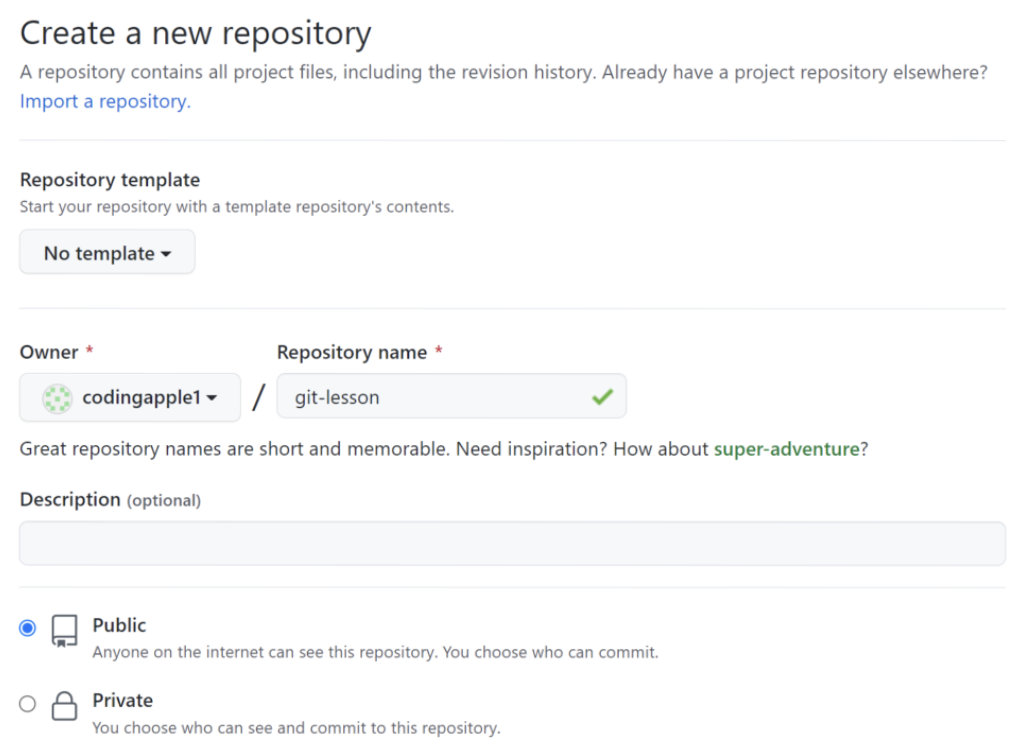
- 원격저장소를 쓰는 이유 중에 하나는 내 컴퓨터에서 만들어둔 로컬저장소를 원격저장소에 백업해둘 수 있기 때문이다.
● 실습 준비
1.
- 새로운 작업 폴더를 만든 후 git init 해서 저장소를 하나 만들어보자
- git init 명령어가 local repository를 생성하는 방법이다.

2.
- github는 기본 branch 이름을 master가 아니라 main으로 사용하라고 강요한다.
- 그렇기에 로컬 작업 폴더에 있는 기본 branch 이름도 main으로 변경해야한다.
- 터미널을 열어서 아래의 명령어를 입력하면 기본 branch 이름이 main으로 변경된다.
git branch -M main
3. 이제 작업 폴더에서 commit을 몇 번 해보자
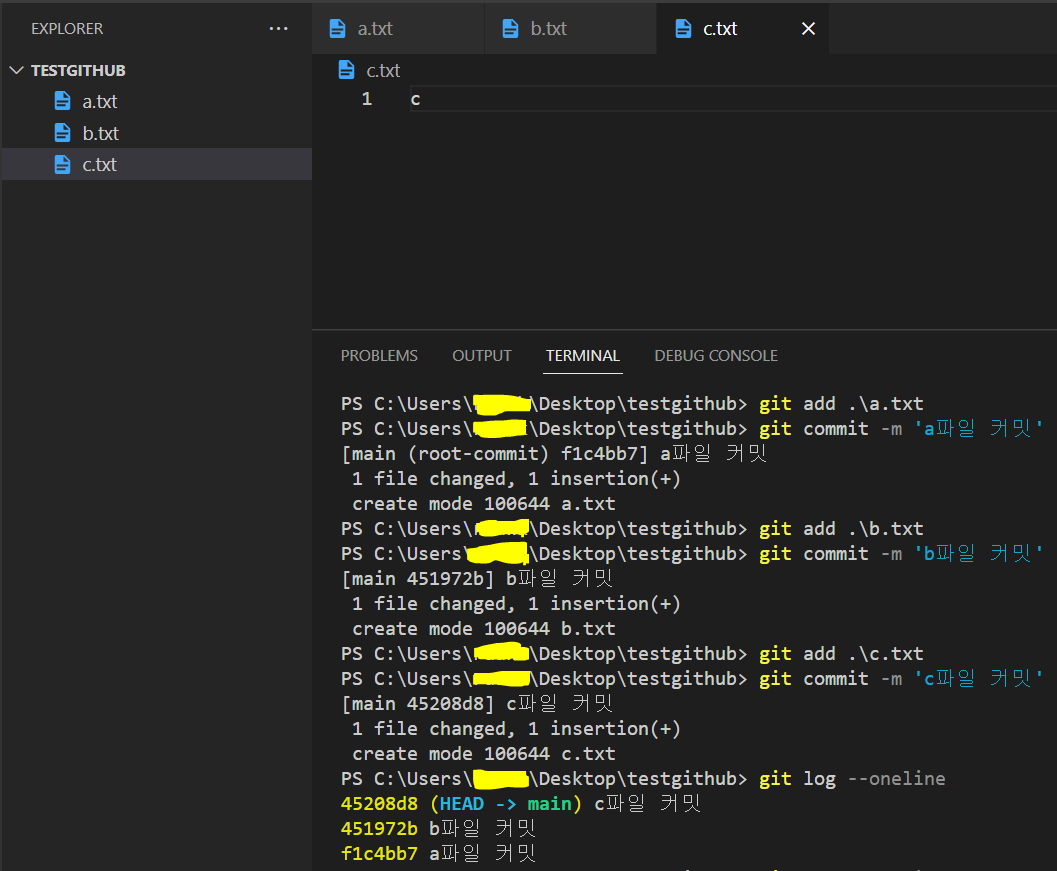
● 로컬 저장소 → 원격 저장소 업로드는 git push(Github에서 만든 원격 저장소에 올리기)
- (로컬저장소 → 원격저장소)로 업로드하고 싶으면 작업 폴더에서 터미널을 열은 후 아래의 명령어를 입력하자
git push -u 원격저장소주소 main
- 로컬 저장소의 main branch를 원격 저장소에 올리라는 의미이다.
- 참고로 다른 branch도 올릴 수 있다.
- github 로그인하라고 뜨면 로그인하면 된다.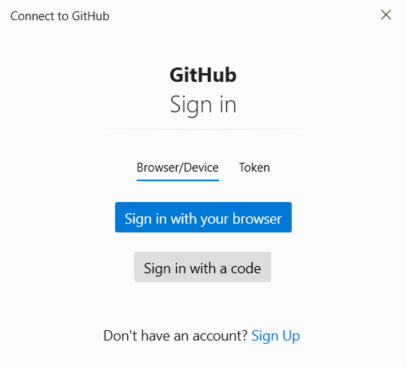
- '-u' 옵션 : 방금 입력한 주소를 기억해두라는 뜻, 이후에는 주소를 입력 안하고 git push만 입력해도 잘 된다.

- 원격 repository 주소는 위 사진과 같이 'https://'로 시작해서 '.git'으로 끝난다.
cf)
- 만약 위와 같이 원격 저장소 주소를 찾을 수 없으면 아래 사진과 같이 주소창에 있는 url을 복사한 후 뒤에 '.git'만 붙이면 그게 원격 repository 접속 url 이다.


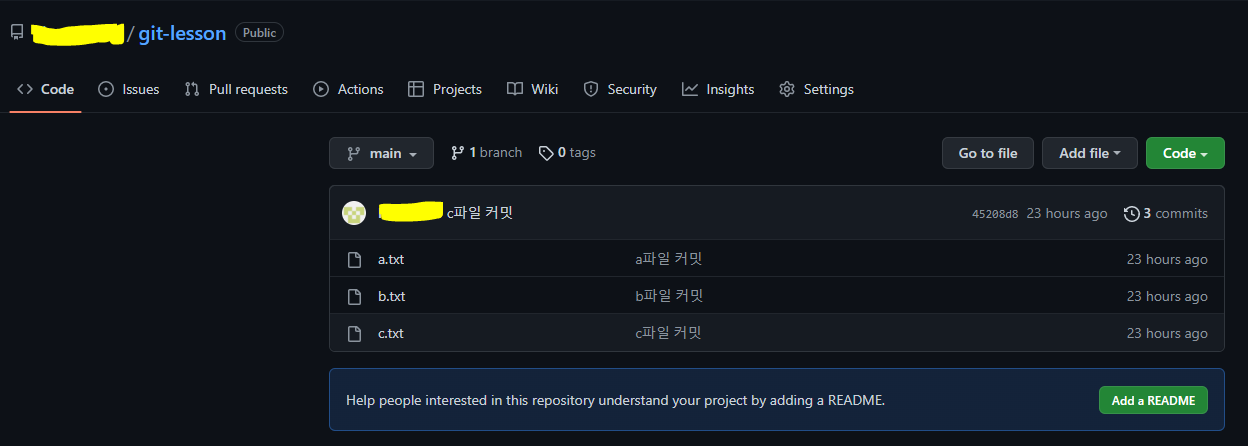
- git push 후 github를 보면 진짜로 로컬에 있던 파일과 commit 내역이 올라간 것을 확인할 수 있다.
- 이렇게 git push 명령어를 통해 로컬에서 작업한 파일들을 원격저장소에 업로드할 수 있다.
● 원격저장소 주소는 변수로 등록 가능
- https://github.com/codingapple1/lesson.git 이런 주소 매번 입력하기 귀찮다.
- 이러한 주소를 변수에 저장해서 사용할 수 있다.
[변수에 저장하기]
git remote add 변수명 저장소주소
ex) git remote add origin https://github.com/codingapple1/lesson.git ==> origin이 변수명이다.- 위와 같이 입력하면 'https://~~~' 주소가 필요할 때 마다 origin 이라는 변수명을 사용하면 된다.
git push -u https://github.com/garden/git-lesson.git main
--> 위와 같이 url을 길게 쓸 필요 없이 아래처럼 간단하게 쓸 수 있다.
git push -u origin main ==> origin이 변수명이다.
- 변수 목록을 살펴보고 싶으면 아래의 명령어를 입력해보자
git remote -v
● 원격저장소 그대로 내려받기
- 아래의 명령어를 사용하면 원격저장소에 있던 내용을 그대로 내려받을 수 있다.
git clone https://원격저장소주소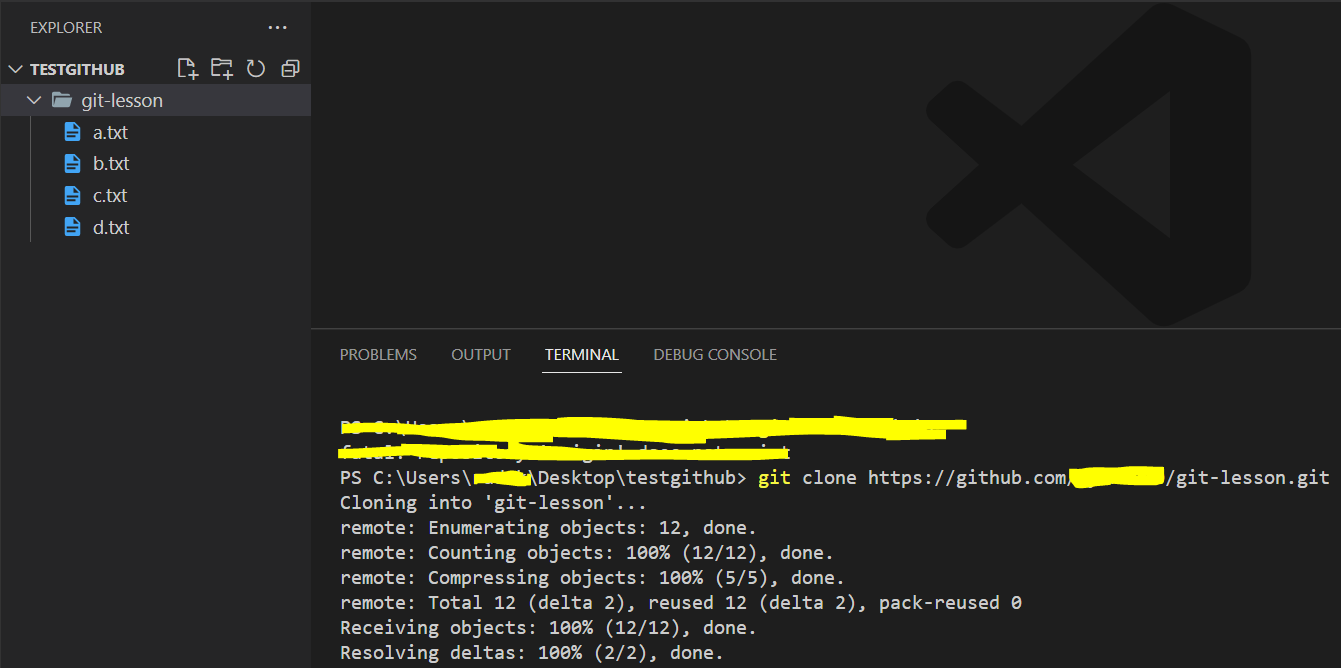
● .gitignore
- 원격 저장소를 효율적으로 쓰고 싶으면 쓸데없는 파일은 commit 해서 올리지 않는게 좋다.
- 이를 위해 .gitignore 파일을 하나 만들면 저장소에 올리지 않을 파일들을 쉽게 명시할 수 있다.
- .gitignore에 명시한 파일들은 git add . 해도 staging이 되지 않는다.
'Git' 카테고리의 다른 글
| #9 Github3 - 브랜치로 협업하기 pull request (0) | 2022.11.14 |
|---|---|
| #8 Github2 - 타인과 협업하기 git clone, git pull (0) | 2022.11.12 |
| #6 git revert, reset, restore (0) | 2022.11.10 |
| #5 다양한 merge 방법 - 3-way / fast-forward / rebase / squash / branch 삭제 (1) | 2022.11.08 |
| #4 branch, merge, conflict (1) | 2022.11.03 |
- Total
- Today
- Yesterday
- MySQL
- 메모리
- spring
- 알고리즘
- SQL
- 운영체제
- Stream
- db
- node.js
- Phaser3
- Phaser
- java
- 코딩테스트
- Spring Boot
- 프로그래머스
- jpa
- DART
- 코테
- API
- 빅데이터
- git
- OS
- SpringBoot
- 자료구조
- Advanced Stream
- 빅데이터 분석기사
- nosql
- Java8
- MongoDB
- 프로세스
| 일 | 월 | 화 | 수 | 목 | 금 | 토 |
|---|---|---|---|---|---|---|
| 1 | ||||||
| 2 | 3 | 4 | 5 | 6 | 7 | 8 |
| 9 | 10 | 11 | 12 | 13 | 14 | 15 |
| 16 | 17 | 18 | 19 | 20 | 21 | 22 |
| 23 | 24 | 25 | 26 | 27 | 28 | 29 |
| 30 |
